Google I/O 2022 memperkenalkan banyak software dan hardware yang menarik. Anda mungkin melewatkan Pusat Iklan Saya, dan kami tidak akan menyalahkan Anda. Alat tersebut tidak mendapat banyak perhatian, tetapi bukan berarti tidak berguna. Inti dari idenya adalah memberi pengguna lebih banyak kontrol atas iklan apa yang ditampilkan Google di semua platformnya. Anda dapat menyesuaikan apa yang ingin dan tidak ingin Anda lihat, atau memeriksa profil pengiklan dan iklan apa yang mereka tayangkan.
Ada banyak opsi dalam Pusat Iklan Saya. Jika Anda bukan penggemar iklan yang ditampilkan kepada Anda berdasarkan data Anda, Anda juga dapat mematikan iklan hasil personalisasi sama sekali. Mari kita lihat bagaimana Anda dapat menggunakan pusat kendali secara efektif sesuaikan iklan yang ditampilkan Google kepada Anda.
Cara menyesuaikan iklan yang ditampilkan Google di Pusat Iklan Saya
Anda dapat mengakses Pusat Iklan Saya di browser internet apa pun di ponsel Android, Chromebook, atau PC. Untuk panduan ini, kami menggunakan laptop windows.
1. Pergi ke myadcenter.google.com.

2. Pastikan sakelar untuk Iklan yang dipersonalisasi diatur ke Pada untuk menyesuaikan iklan Anda.
3. Pilih Sesuaikan iklan tab dari menu sebelah kiri.

4. Jelajahi setiap kategori satu per satu, dimulai dengan Topik.
5. Klik + tombol pada topik yang ingin Anda lihat lebih banyak iklan dan klik - pada topik yang ingin Anda lihat lebih sedikit iklannya.

6. Selanjutnya, klik pada kategori Merek.
7. Klik + tombol pada merek yang ingin Anda lihat lebih banyak iklan dan klik - pada merek yang ingin Anda lihat lebih sedikit iklannya.

8. Pilih Peka kategori setelah itu.
9. Nonaktifkan sakelar untuk topik yang sensitif terhadap Anda dan tidak ingin melihat iklan terkait.
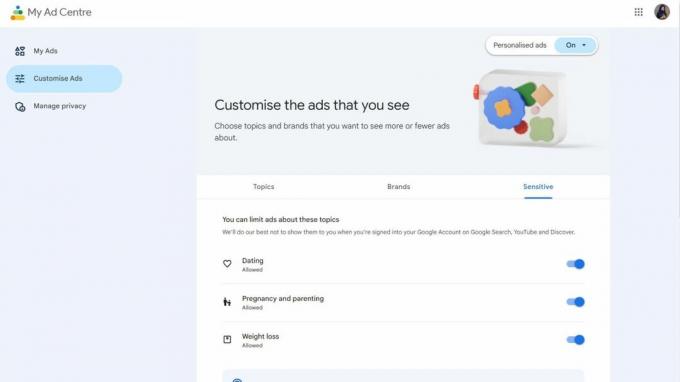
10. Pilih Kelola privasi tab dari menu sebelah kiri.
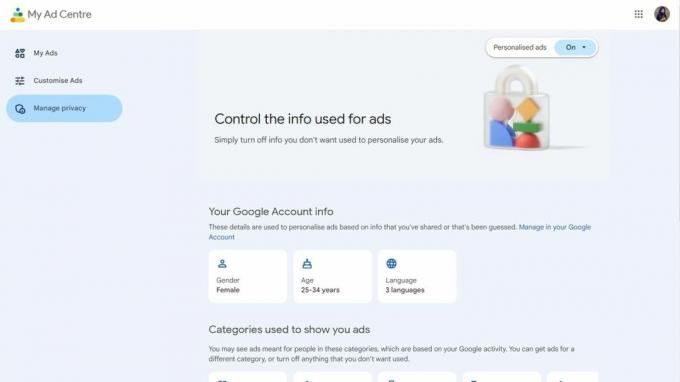
11. Gulir ke bawah ke Kategori yang digunakan untuk menampilkan iklan kepada Anda tempat Anda dapat melihat faktor mana yang digunakan untuk mempersonalisasi iklan Anda. Ini bukan semua faktor yang digunakan oleh Google, tetapi ini adalah faktor yang dapat Anda sesuaikan atau nonaktifkan.

12. Klik pada ubin di bawah Kategori yang digunakan untuk menampilkan iklan kepada Anda untuk menyesuaikan atau menonaktifkannya.
13. Setelah menyesuaikan atau menonaktifkan ubin, klik panah belakang untuk kembali ke ubin lainnya.

14. Lanjutkan menggulir ke bawah untuk mencapai Aktivitas digunakan untuk mempersonalisasi iklan bagian.

15. Klik setiap ubin untuk menyesuaikan atau menonaktifkan topik berdasarkan preferensi Anda.
Selengkapnya tentang iklan yang dipersonalisasi di Google

Tidak ada yang menyukai iklan, tetapi jarang ada iklan yang benar-benar berguna. Pusat Iklan Saya membantu Anda melacak iklan yang telah ditampilkan kepada Anda. Jika Anda melihat sesuatu yang Anda minati tetapi hilang, kemungkinan besar Anda dapat menemukannya di bawah Iklan saya tab.
Namun, bagaimana cara Google mempersonalisasi iklan Anda? Jawabannya jelas: pengumpulan data. Berdasarkan preferensi dan persetujuan Anda, ini mencakup penggunaan Anda di semua platform Google seperti YouTube dan Google Penelusuran serta mitranya. Ini juga termasuk informasi pribadi tertentu seperti status hubungan Anda, usia, data lokasi, dan banyak lagi.
Jika Anda tidak ingin iklan Anda acak tetapi tetap memilih untuk menarik garis di suatu tempat, Pusat Iklan Saya membantu Anda membuat batasan tersebut. Memang, itu tidak menawarkan Anda kendali penuh dan sepenuhnya. Meskipun demikian, itu lebih baik daripada tidak sama sekali. Peduli dengan privasi digital membawa kita selangkah lebih dekat untuk mencapainya, atau setidaknya sedikit lebih dari itu.
